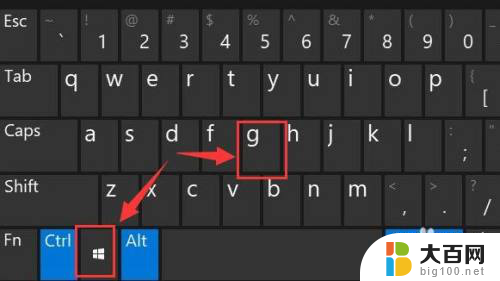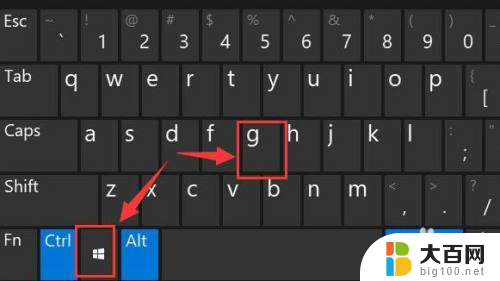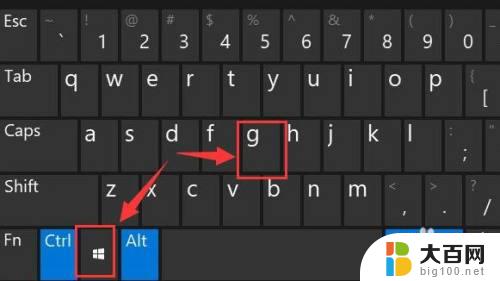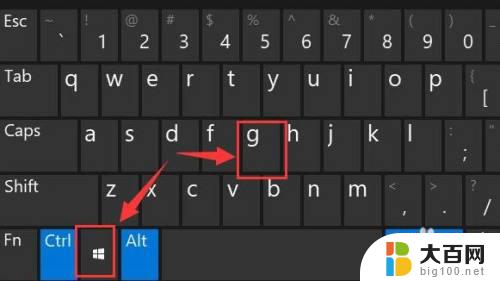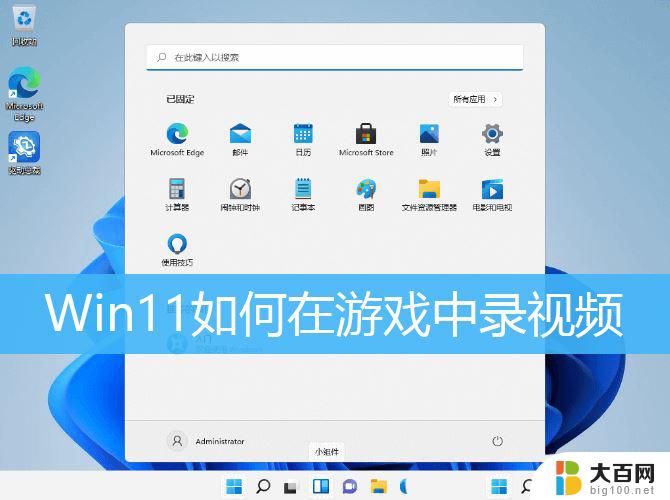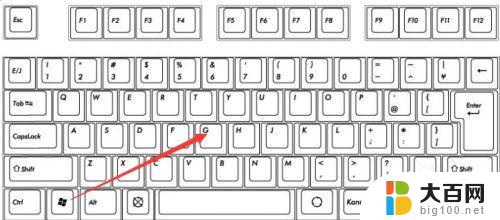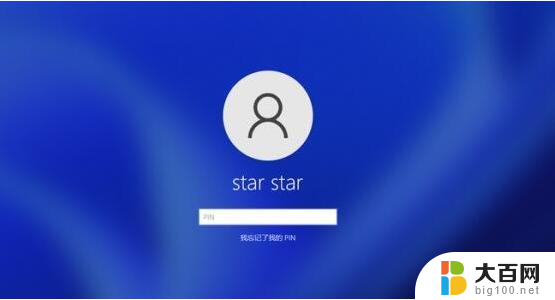电脑自带录屏怎么录win+g win11系统自带录屏怎么设置
更新时间:2024-02-13 09:04:13作者:jiang
在现今数字化时代,电脑已经成为我们生活和工作中不可或缺的工具之一,而随着操作系统的不断升级,Windows 11系统的发布为用户带来了更多便利和功能。其中Win+G快捷键和系统自带的录屏功能成为了用户们关注的焦点。如何使用电脑自带的录屏功能进行录制呢?在本文中我们将为大家详细介绍Win+G快捷键的使用方法以及Windows 11系统自带的录屏设置,帮助大家轻松上手录制屏幕内容。无论是工作中的演示,还是与他人分享游戏的精彩瞬间,这些功能将为您提供一种全新的录屏体验。
具体步骤:
1.首先按下快捷键“win+g”就可以打开win11自带的录屏工具。
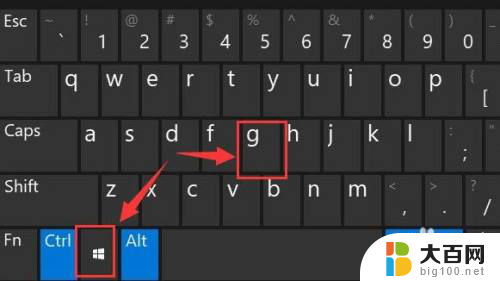
2.打开后,点击上方的捕获按钮,如图所示。

3.接着会在左上角弹出捕获窗口,点击如图所示的按钮就可以开始录屏了。
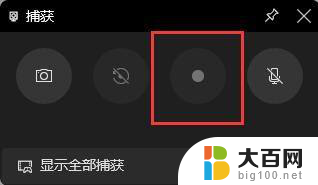
4.如果我们使用上面方法没有办法打开录制窗口。

5.那么可以进入系统设置,在左侧边栏中进入“游戏”
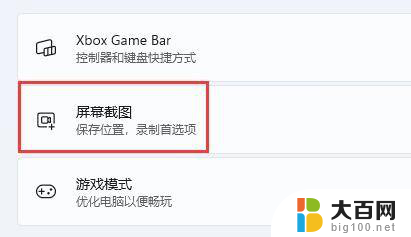
6.在右边进入“屏幕截图”选项。在其中就可以开启屏幕录制功能了。
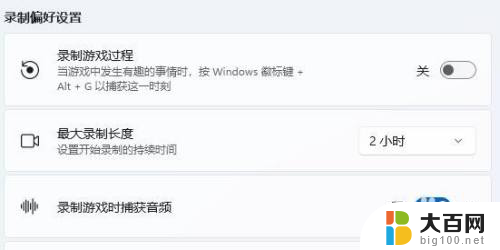
以上就是电脑自带录屏如何录制win+g的全部内容,如果还有疑问,您可以参考以上小编提供的步骤进行操作,希望对大家有所帮助。